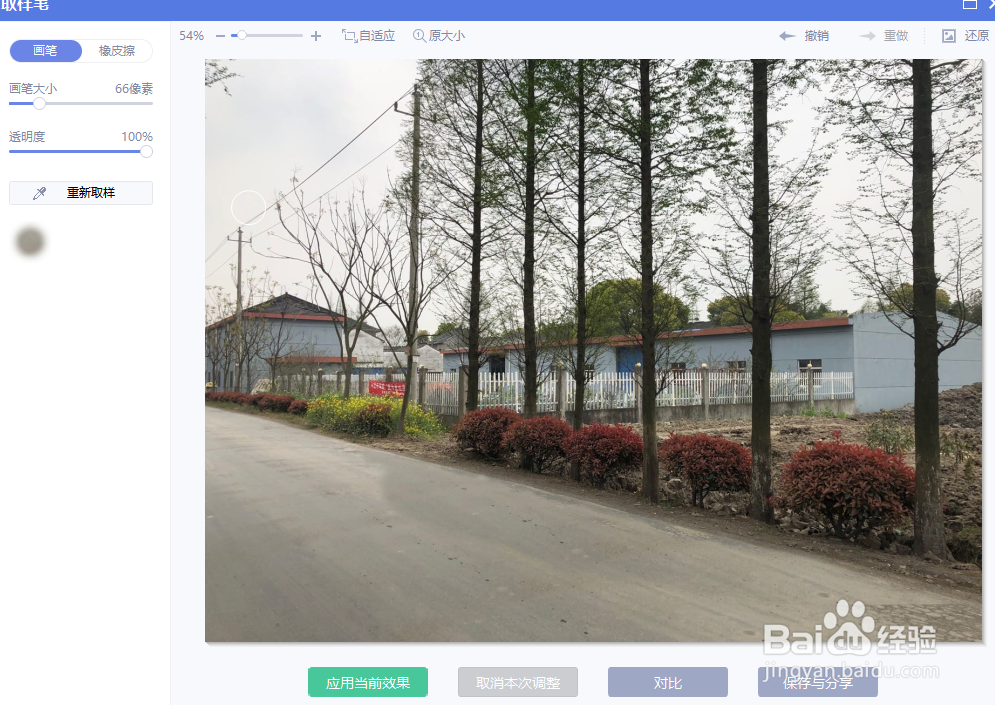1、首先,在电脑上打开我们的美图秀秀软件,显示初始界面,点击美化图片功能按钮。

2、来到图片美化界面,点击打开图片。或者可以直接选择样本图片或历史图片。

3、接着,打开图片成功,点击左侧的取样笔功能。
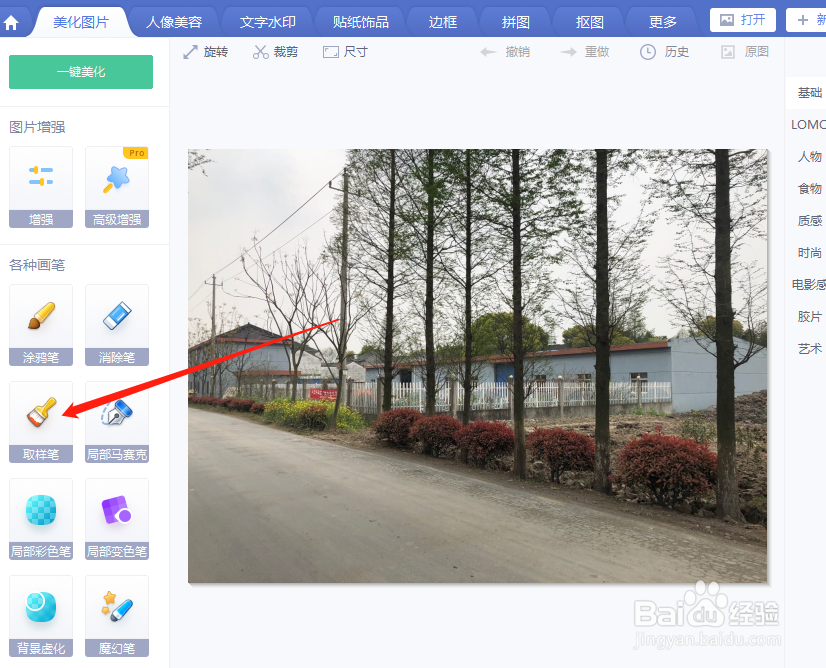
4、弹出个新的界面,可以设置取样的大小和透明度。下方是设置后的效果预览。
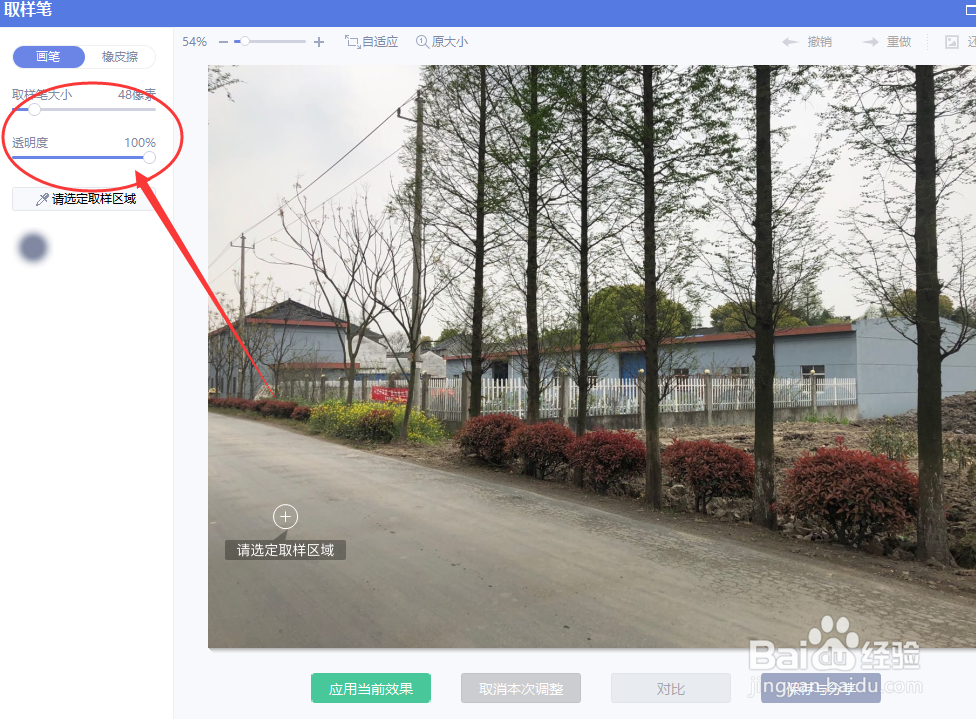
5、然后,在图片中找到原始采样点,点一下鼠标。
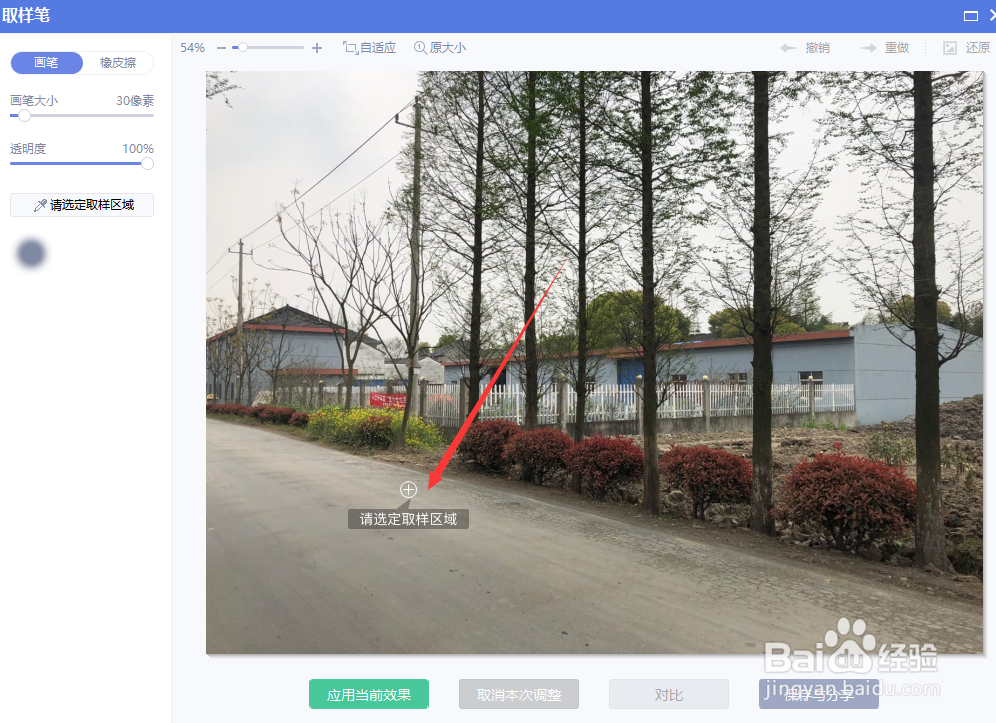
6、完成取样后就是临摹了,找到对应的位置,再次按下鼠标,拖动鼠标完成图片修改美化。
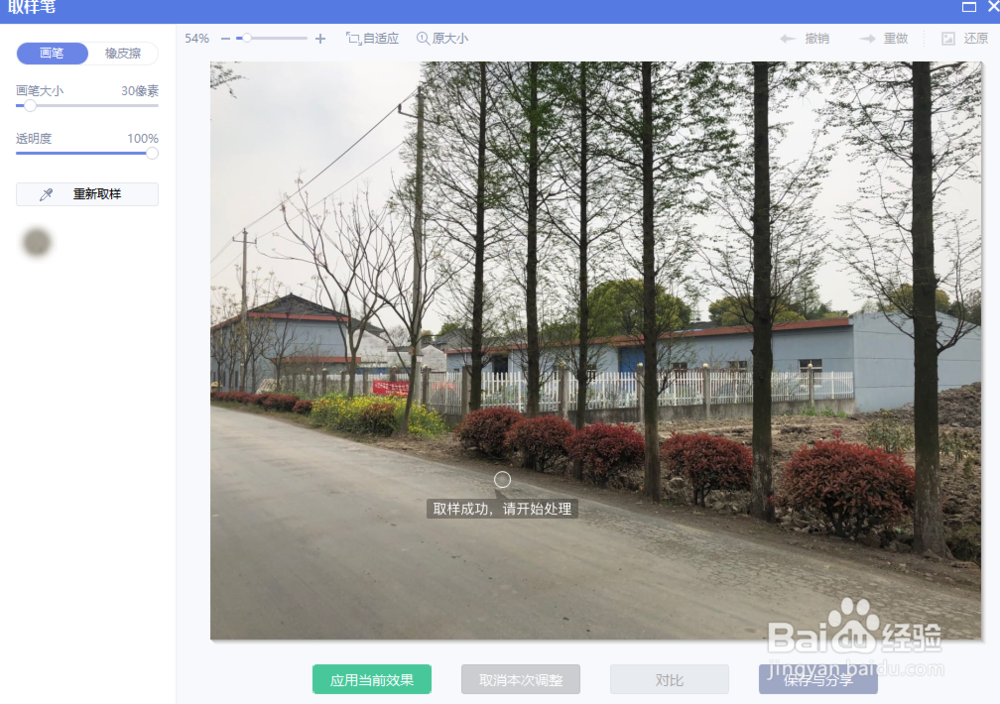
7、美化成功后,可以直接在图片看到效果,要是不满意或者需要重新取样,点击左上角的重新取样即可。这样就完成了对图片的取样图章工作。